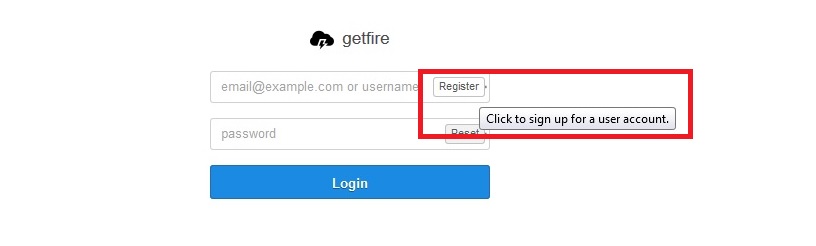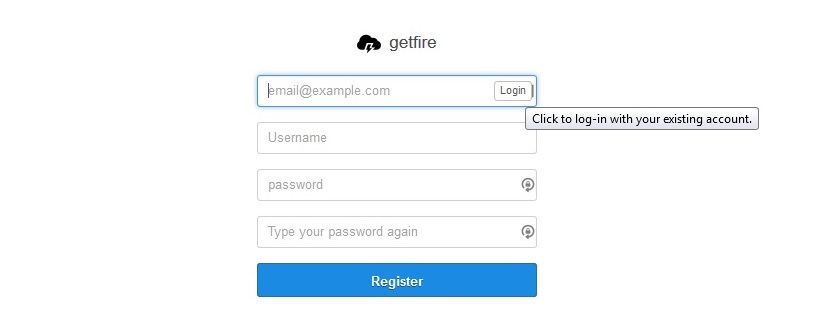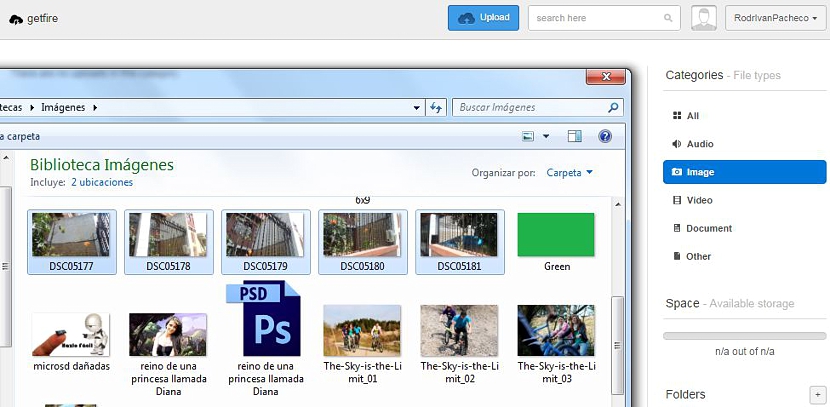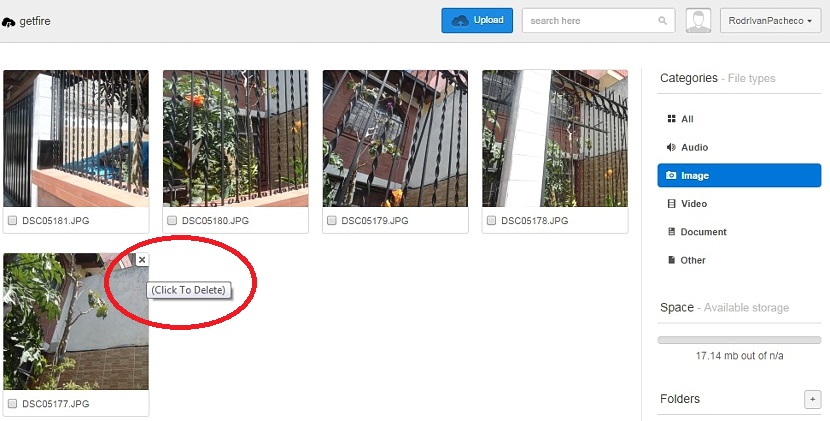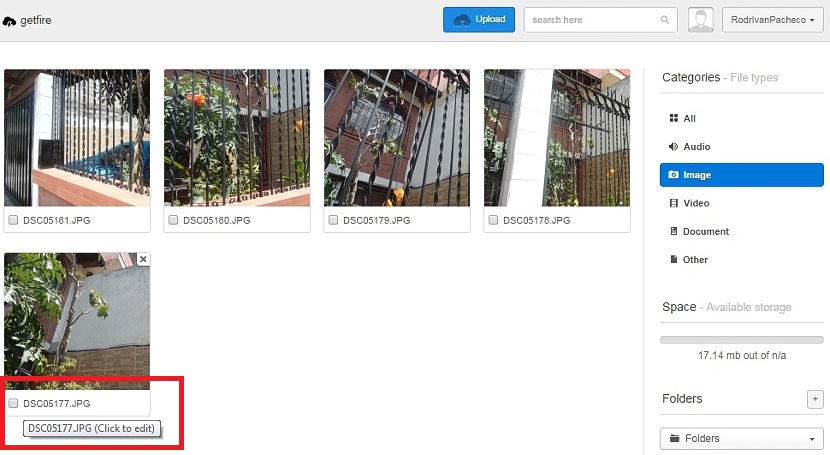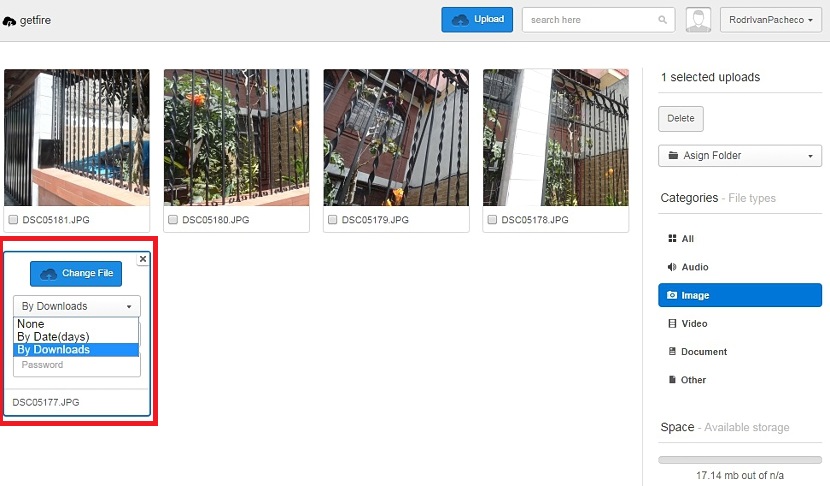Si actualment disposem d'una excel·lentíssima connexió d'Internet gràcies a l'ample de banda que hem contractat amb el proveïdor de serveis, ¿Per quina raó no podem compartir arxius de grans dimensions amb un amic qualsevol? La resposta podria estar plantejada en la poca capacitat d'espai que ens ofereix el client de correu electrònic a l'adjuntar un arxiu multimèdia. Aquest tipus de situacions podria arribar a solucionar-se si fem servir a una interessant aplicació web que té el nom de Getfire.
Getfire podria ser considerat com un servei d'allotjament en el núvol, encara que el seu desenvolupador el proposa de diferent manera, i és que amb aquesta eina online tindrem la possibilitat de guardar qualsevol tipus d'arxius (amb un pes lleuger o gran) per a posteriorment haver de compartir a el mateix amb un nombre determinat d'amics.
Com funciona Getfire amb els nostres arxius guardats
Aquesta és la part més simple de tot, encara que com qualsevol aplicació web on hàgim de allotjar les nostres dades (com un servei en el núvol), inevitablement haurem de crear un compte doncs és allà a on s'identificaran als nostres. A l'respecte, l'autor suggereix a tots els possibles usuaris d'aquest servei, que pugin únicament foto, imatges o vídeos que siguin de la seva pròpia autoria, ja que el servei no està disposat per a aspectes de pirateria (Segons les seves polítiques de privacitat).
Després d'anar cap a l'enllaç del web oficial de Getfire et trobaràs amb una finestra en la qual no hi ha més informació de registre; si et fixes una mica millor en els camps allà disposats, en un d'ells es suggereix a l' «registre» de dades, havent de fer clic a aquesta paraula per saltar immediatament cap a una altra finestra.
En la mateixa ja hauràs de situar les teves dades personals per poder registrar un compte gratuït; aquestes dades involucren un correu electrònic, el nom d'usuari i la contrasenya principalment; quan hagis omplert el formulari de registre, hauràs d'anar cap a la safata d'entrada de l'correu electrònic que vas registrar, on trobaràs un enllaç d'activació de el servei (o de confirmació).
Quan facis clic a l'enllaç de confirmació saltaràs immediatament cap a la interfície d'aquesta aplicació web; el primer que has de fer, és seleccionar la carpeta que s'identifiqui amb l'arxiu que vas a pujar. Per això hi ha una d'imatges, una altra de vídeos, documents, àudio i «altres».
Administrar els nostres fitxers enviats a Getfire
Suposant que anem a pujar una sèrie d'imatges cap a aquest servei online, prèviament haurem de triar a la carpeta amb aquest nom (imatges) I posteriorment, a el botó de color blau que diu «Pujar«. En aquest instant s'obrirà una finestra de l'explorador d'arxius, on únicament has de seleccionar les imatges que t'interessa pujar utilitzant a la tecla de majúscules o CTRL si les mateixes es troben contigües o distants entre si.
Depenent de la velocitat d'Internet que disposis, les imatges es pujaran immediatament cap a la carpeta seleccionada a Getfire; l'administració de cadascuna d'aquestes imatges (o de qualsevol arxiu que hagis pujat) s'identifica mitjançant petits trucs:
- Si portes el punter de l'ratolí a la imatge i després cap a la «x» podràs eliminar a la mateixa en aquest instant.
- També pots seleccionar la petita casella a la part inferior esquerra de cada imatge per fer una eliminació en lot (de diverses d'elles).
- Per compartir una imatge només has de fer clic a la mateixa, la qual s'obrirà en una altra pestanya de el navegador i en on has de copiar a la seva adreça URL per compartir-la amb qualsevol altre amic.
- Pots fer clic al nom (a la part inferior) de la imatge per fer una edició ràpida.
Sobre la forma de compartir aquestes imatges hem d'esmentar que potser això vingui a ser petit aspecte de privacitat que no ha estat millorat; qualsevol persona que arribi a tenir l'enllaç URL d'aquesta imatge la podrà veure, això tot i que no disposi d'un compte a Getfire. És clar que aquesta situació podria arribar a corregir-se amb l'últim literal que descrivim anteriorment, i és que a el fer una petita «edició» de la imatge apareixeran alguns arguments que podem gestionar fàcilment.
Allà se'ns ofereix la possibilitat de col·locar un temps de termini de la imatge, Una cosa que podria contemplar el nombre de dies o a el nombre de descàrregues (o visualitzacions) que hagi tingut aquest element, havent-hi també la possibilitat de posar una contrasenya perquè es pugui veure la imatge.
En la versió gratuïta pots arribar a pujar arxius de màxim 512 MB, no havent-hi un límit pel que fa a nombre d'ells per allotjar a Getfire; en una versió professional (o de pagament) d'aquest servei en línia ja pots arribar a pujar arxius de major grandària.